
Gabriel Brooks
0
4046
760
Google Home ønsker at styre din stue. Virksomhedens Echo-konkurrent er designet til at gøre meget mere end bare at hente dig svar på det spørgsmål, du tænker på.
Google Startside kan fungere som stemmestyring til din hjemmeunderholdning, så du kan starte et Netflix-tv-show, Spotify-spilleliste eller din seneste filmudlejning uden nogensinde at skulle hente en fjernbetjening.
Men vent, der er mere.
Når du blev parret med en Chromecast 7 ting, du ikke vidste, du kunne gøre med en Chromecast 7 ting, du ikke vidste, du kunne gøre med en Chromecast, har du omsider taget springet og købt dig selv en skinnende ny Chromecast, men hvad sker der derefter ? Her er syv ting, du ikke vidste, du kunne gøre med en af Googles dongler ..., du kan se programmering på dit hjemm største skærm. Integrationen gælder for et specifikt sæt af tjenester indtil videre, men chancerne er store for, at dens rækkevidde fortsat vil udvide sig over tid.
Hvad du har brug for
For at opsætte dit nye og forbedrede underholdningsnav, har du brug for et Google-hjem nemt at finde og slette tidligere Google-hjemmekommandoer. Let og slet tidligere Google-hjemmekommandoer. Google-hjem samler dine oplysninger for at personalisere sine tjenester, men dette kan også give dit privatliv i fare. Følg disse trin for at tilpasse, hvilke oplysninger Google opbevarer, og hvad de kasserer. og en Chromecast Awesome nye Chromecast-apps, tip og tricks, du vil elske at messe med Awesome nye Chromecast-apps, tip og tricks, som du vil elske at sende beskeder med apps tilføjer support til Chromecast konstant, så fortsæt med at kontrollere dine apps. Indtil da skal du læse videre for at lære, hvordan du får mest muligt ud af din Chromecast med det, der er tilgængeligt i dag. der er forbundet til et fjernsyn eller en Chromecast Audio parret med et sæt højttalere. Mærkeligt nok har ikke alle de tilgængelige funktioner (som streaming af Netflix) gjort det til Android TV, så vi vil fokusere på den førnævnte hardware i øjeblikket.
Skulle funktionen paritet komme, er det sandsynligvis, at disse streaming-indstillinger også fungerer med Android TV, især da det er tilført den samme teknologi, der driver Chromecast-streaming.
Sørg for, at din Chromecast, telefon og Google Home er forbundet til det samme Wifi-netværk. Gå til Google Startside Indstillinger> Flere indstillinger> TV og højttalere. Det er her du kan se alle smarte enheder, der er forbundet til dit hjem, og hvor de kan slettes fra din opsætning. Du kan også tilføje nye, når tiden kommer.
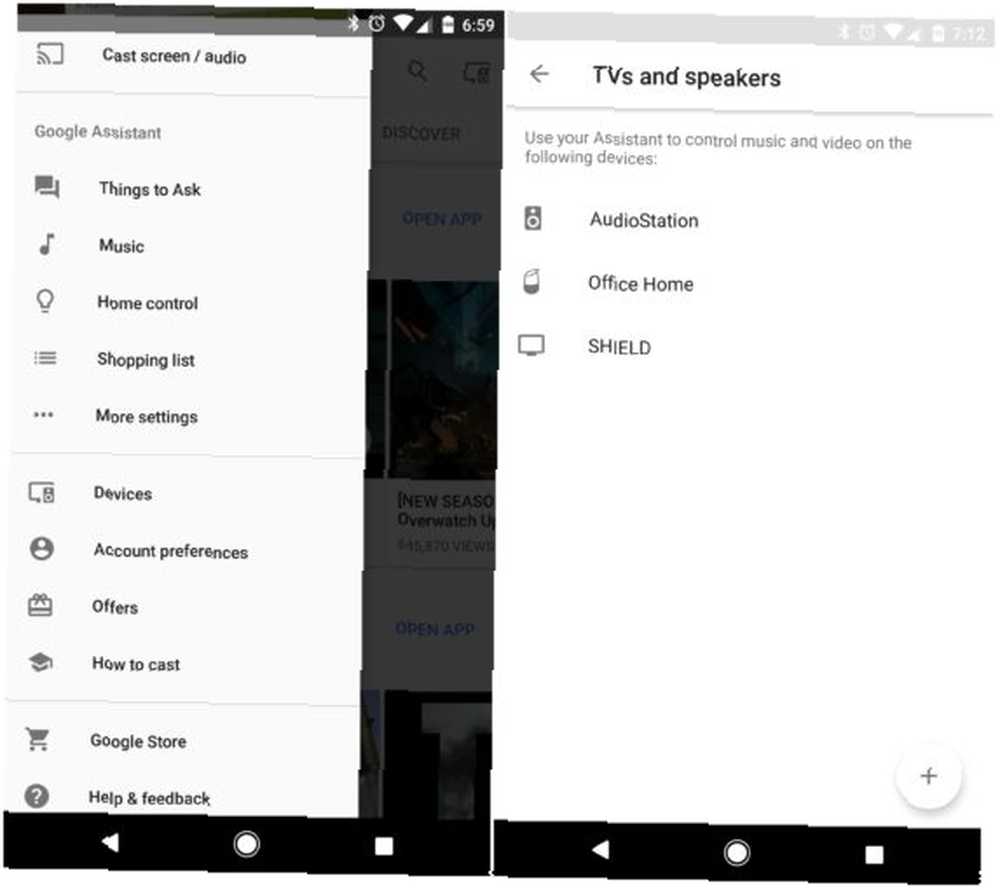
Fra denne skærm har du muligheden for at tilføje yderligere smarte enheder. Tryk på knappen +, og vælg derefter en af de enheder, du vil tilføje. I dette eksempel har jeg valgt en Chromecast Ultra, der skal føjes til lineup.
Når dette er gjort, har du en sæt liste over kommandoer, du kan udstede, som Google Home kan handle på. Nogle kommandoer giver dig endda mulighed for at streame video til et tilsluttet tv. Selv i disse tidlige dage med denne kapacitet er der et solidt antal funktioner, som du kan implementere.
Sådan streames video
Når først forbindelserne er indstillet, kan du begynde at streame fra bestemte tjenester. En af de mest bemærkelsesværdige er Netflix. I afsnittet Videoer og fotos i din Google Home-app kan du linke specifikke konti for at dele indhold på en anden enhed. Tryk på knappen Link for at logge ind på din konto. Jeg har gjort følgende med Netflix.
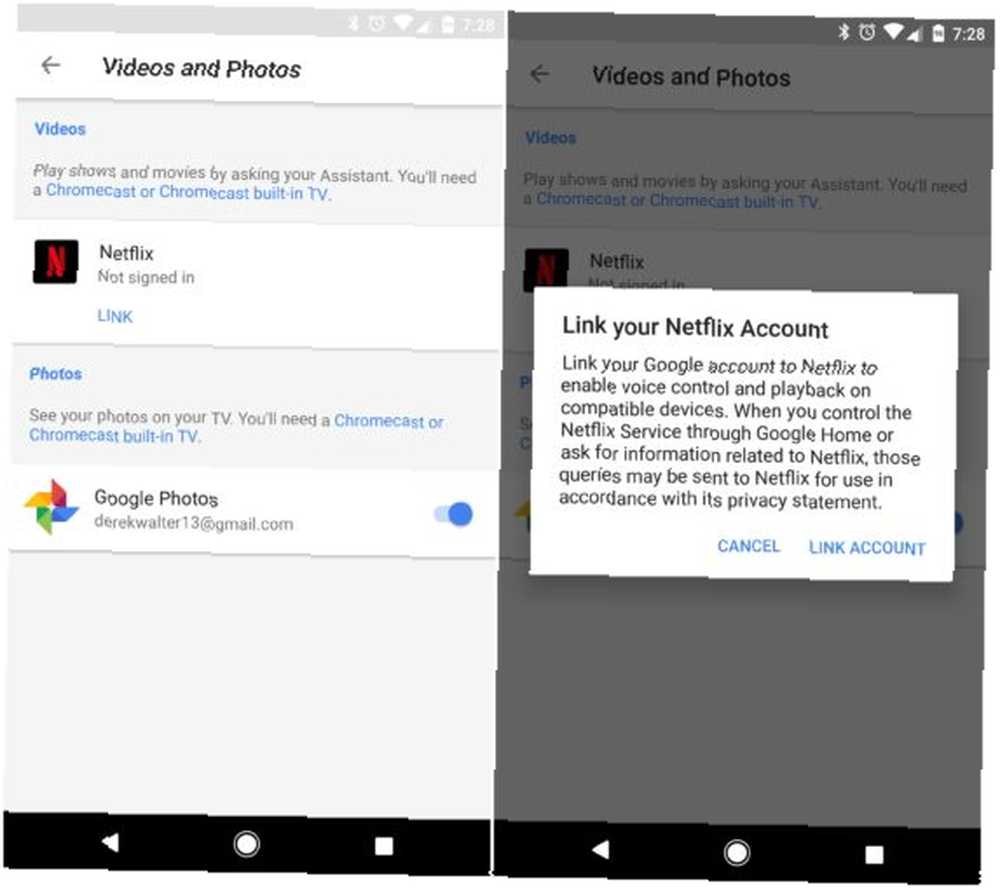
Når dette er etableret, kan du udstede en række stemmekommandoer for at begynde at spille indhold. For eksempel kan du sige, “OK Google, spil Stranger Things på Chromecast” og programmeringen starter. Hvis du allerede har set nogle episoder, skal Home hente det sted, hvor du slap. Ellers er der en chance for, at den starter med den første episode.
Den samme type kommandoer kan distribueres med YouTube. Du kan sige, “OK Google, vis mig kattevideoer” eller “OK Google, vis mig videoer fra The Late Show med Stephen Colbert.” Den virkelige nøgle er at eksperimentere. Du vil måske også tjekke disse nyttige OK Google-kommandoer.
Når dit show spiller, kan du også tale med Google Home for at kontrollere handlingen. Du kan sige, “OK Google, pause” at stoppe programmet midlertidigt, eller “OK Google, genoptag” for at få videoen i gang igen.
En vigtig ting at huske er at være tålmodig. Fra tid til anden finder jeg stadig, at et program ikke kan spille og har brug for en opfølgende stemmekommando. Der er nogle elementer i hjemmeoplevelsen, der forbliver en smule buggy. Når ting fungerer godt sammen, er det imidlertid et stærkt tip om fremtiden for hjemmeunderholdning.
Sådan streames lyd
En lignende proces er på plads til afsendelse af lyd. Du har brug for en Chromecast-aktiveret højttaler eller en, der er parret op med en Chromecast Audio.
Ligesom du gjorde med video, skal lyd for at afspille til en anden enhed have forbindelse til en musiktjeneste for at afspille lyd. Den aktuelt understøttede liste inkluderer: Spotify, Google Play Musik, YouTube Musik, Pandora og iHeartRadio. Google vedligeholder en liste over understøttede tjenester, som sandsynligvis vil vokse, når flere streamingfirmaer tilslutter sig (hold bare ikke din åndedrag for Apple Music).
Gå til Indstillinger og enheder, så kig efter listen over musikapps. I dette eksempel har vi parret Spotify med et Google Home. Du skal være registreret for en premium-konto for at kunne udstede stemmekommandoer til musikafspilning.
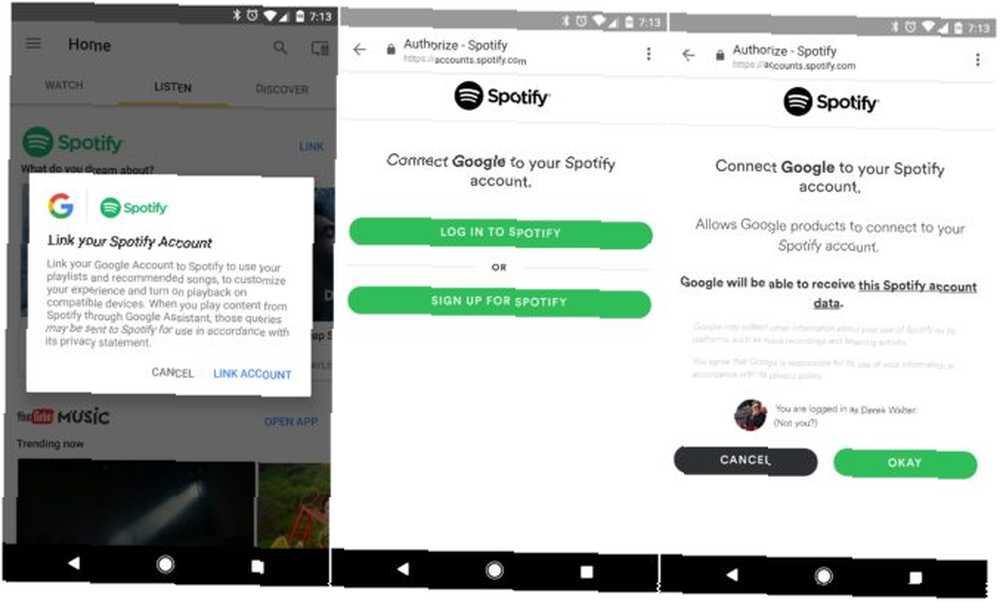
For at gøre dette skal du linke din konto, ligesom vi gjorde med Netflix. I dette eksempel linkes en Spotify-konto til Google Home.
Med denne parring kan du gøre den samme type ting som med video. Spørg noget som, “OK Google, afspil dagens hits på Chromecast Audio” og du er ude til løbene. Det samme gælder for afspilning af en bestemt kunstner eller album. Du kan sige, “Ok Google, spil Starboy fra The Weeknd”. Som med video har jeg fra tid til anden fundet, at kommandoen kan ramme en ulempe, før den spilles. I så fald skal du udstede kommandoen igen, og det skal tage.
Flere kommandoer
Du kan derefter følge op kommandoen ved at sætte musikken på pause eller stoppe den. Google Startside understøtter kommandoer som play, pause og gentag. På dette tidspunkt understøttes nyheder og podcasts ikke til afspilning på andre enheder end Google Startside.
For at komme i gang med Google Home skal du hente Google Home-appen til iPhone eller Android. Da den egentlige hjemmehardware styres af stemme, fungerer appen som en visuel ledsager.
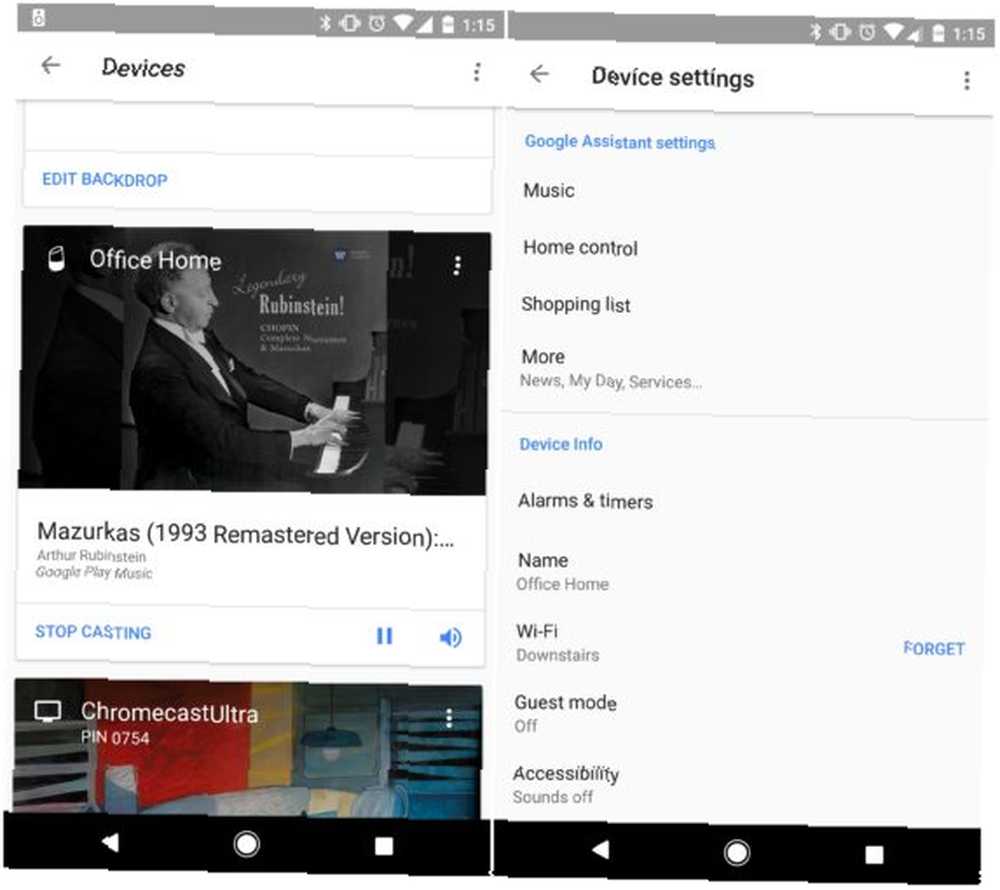
Du kan se, hvad der afspilles på en hvilken som helst enhed fra Google Home-appen. Android TV Hvad er Android TV, og hvorfor blev Google TV dræbt? Hvad er Android TV, og hvorfor blev Google TV dræbt? Android TV erstatter det nu fem år gamle Google TV. Og det er ikke kun en opdatering - det er en komplet nyindspilning. og Chromecast-enheder kan også vise illustrationer fra det bestemte album eller den afspilningsliste, du lytter til.
Google Home bliver bedre hele tiden takket være den skybaserede karakter af hardwaren. For eksempel er der en lang liste med radiostationer, som du kan lytte til efter ønske. Bare sige, “OK Google, afspil KQED eller spill ESPN Radio.” Selvom disse endnu ikke kan streames til en anden enhed, demonstrerer de fleksibiliteten og den brede vifte af tjenester på Google Home. Dette er heller ikke et enormt offer - hardwaren har et solidt sæt højttalere i sig selv.
Den eneste advarsel med at spille indhold direkte på Google Home er den aggressive baslyd. Google Home tilbyder endnu ikke en måde at tage flere diagnostiske kontroller af lyden på.
Sæt scenen
Vil du virkelig tage dit hjemmeunderholdningssystem til næste niveau? Overvej at installere smart belysning Philips Hue-alternativer, der faktisk er værd, det Philips Hue-alternativer, der faktisk er værd det. Philips Hue-systemet fører anlægget, når det kommer til smart belysning, men der er nogle værdige alternativer. Vi har valgt tre, der alle tilbyder det samme grundlæggende funktioner og hackbarhed. som LIFX-pærer. Så når det er tid til at se en film, kan du sige, “OK Google, sluk lysene” og sæt dig tilbage i din stol. Det er så let som det. Ingen kampe mere om, hvem der skal rejse sig for at slukke for lysene.
En anden mulighed er at bruge smarte stik som Belkin We-Mo-stikket, der er tilsluttet dit Google Home, for at kontrollere, at også dine ikke-smarte enheder tændes og slukkes. Hvis du kan lide at sikre, at alle dine enheder er fuldt slukket for det meste af tiden, kan du blot bruge stemmekommandoer (“Ok Google, sluk for mit tv”) for at sikre, at der ikke er strøm gennem stikket.
Og Google skinner virkelig, hvis du har spørgsmål, mens du ser en film. I stedet for desperat at søge din hjerne efter en skuespillers navn, spørg bare: “OK Google, der spiller Gaston i Beauty and the Beast?”
Klar til prime time?
Google Hjem er helt klart bare begyndelsen på Googles plan om at styre stuen og underholdningsoplevelsen. Den aktuelle opsætning med Home er bestemt ramt eller misset, men potentialet er der for, at Home kan være den eneste enhed, du har brug for at tale med, når det kommer til at se tv eller lytte til musik.











